ArcGIS Enterprise를 사용한 래스터 분석은 ArcGIS Image Server 기반의 분산 컴퓨팅 및 저장 기술을 적용하는 유연한 래스터 처리, 저장 및 공유 시스템입니다. 래스터 분석을 사용하면 ArcGIS에서 제공되는 래스터 처리 도구 및 함수를 적용하거나, 고유한 사용자 정의 기능 및 함수를 빌드하거나, 여러 도구 및 함수를 래스터 처리 체인에 결합하여 대용량 래스터 데이터 컬렉션에서 사용자 정의 알고리즘을 실행할 수 있습니다. 원본 데이터와 처리 결과가 요구 사항 및 우선순위에 따라 엔터프라이즈 전체에서 저장, 발행, 공유됩니다.
클라우드 컴퓨팅 기능 및 리소스를 활용하여 이 강력한 기능을 더욱 확장할 수 있습니다. 이제 며칠이 걸리던 영상 처리 및 분석 작업을 몇 시간 내에 완료할 수 있으며, 너무 크거나 까다로운 작업도 처리할 수 있습니다.
소개
래스터 분석은 처리 속도 및 효율성을 극대화하는 처리 및 저장 환경에서 래스터 분석용으로 구성된 ArcGIS Image Server입니다. 내장된 도구 및 함수는 전처리, 정사보정 및 모자이킹, 원격 탐사 분석, 광범위한 수학 및 삼각 연산자 등을 지원합니다. 사용자 정의 함수는 플랫폼의 분석 기능을 더욱 확장할 수 있습니다.
기존 ArcGIS Image Server를 현장에서 완전히 활용하거나, ArcGIS Enterprise on Amazon Web Services 및 ArcGIS Enterprise on Microsoft Azure와 같은 클라우드 컴퓨팅 및 저장 플랫폼의 유연한 처리 및 저장 용량을 활용하여 프로젝트의 규모 및 시급성에 따라 동적으로 용량을 늘리거나 줄일 수 있습니다. 래스터 분석의 확장 가능한 환경은 과도한 컴퓨팅 용량이 필요하여 처리하기 힘들거나 많은 비용이 소요된 이미지 처리를 구현할 수 있도록 해줍니다. 이 구현은 시간, 비용 및 리소스를 절감합니다.
또한 래스터 분석은 컬래버레이션 및 공유를 간소화하고 단순화하도록 설계되었습니다. 전체 엔터프라이즈 사용자는 데이터, 처리 모델 및 전문 기술을 이미지 프로젝트에 기여하고, 엔터프라이즈 내 개인, 부서 및 기관과 결과를 공유할 수 있습니다.
래스터 분석 배포 구성
래스터 분석은 기본적으로 ArcGIS Enterprise, 래스터 분석(ArcGIS Image Server 기반) 및 이미지 호스팅 서버(래스터 데이터 저장소 포함, ArcGIS Image Server 기반)의 세 가지 주요 컴포넌트로 구성됩니다.
래스터 분석에는 ArcGIS Enterprise가 필요합니다. ArcGIS Enterprise에서는 래스터 및 피처 데이터, 맵, 기타 다양한 기기의 지리 정보에 대한 처리, 저장, 공유를 구성하고 관리할 수 있는 소프트웨어 및 사용자 인프라를 제공합니다. 이 통합 시스템은 온-프레미스와 방화벽 뒤, 클라우드 처리 및 저장 환경 또는 이 두 가지 환경의 조합에서 결과의 저장 및 처리 보급을 관리합니다.
여기에는 Enterprise, ArcGIS Server, ArcGIS Data Store 및 ArcGIS Web Adaptor가 포함됩니다. 기본 ArcGIS Enterprise 배포를 설정하려면 튜토리얼을 참고하세요.
래스터 분석의 이상적인 배포는 포털 호스트 서버, 래스터 분석 서버, 이미지 호스팅 서버라는 기본 역할을 수행하는 3개의 서버 사이트로 구성됩니다. 래스터 분석에는 ArcGIS Enterprise 및 ArcGIS Image Server의 두 가지 라이선스가 필요합니다.
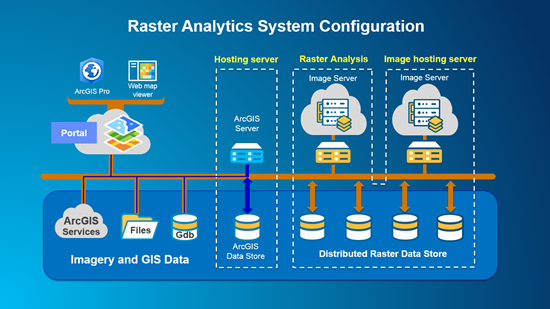
각각의 역할을 갖는 3개 서버로 래스터 분석을 구성함으로써 효율성과 생산성이 극대화됩니다. 분산 래스터 분석 처리 역할과 이미지 서비스 호스팅 역할을 분리함으로써 리소스가 중단 없이 특정 작업을 전담할 수 있습니다. 이러한 방식을 통해, 다양한 래스터 제품과 서비스에 대한 접근을 요청하는 여러 사용자끼리 래스터 분석 및 이미지 처리 리소스를 차지하기 위해 경쟁하지 않아도 됩니다.
ArcGIS Enterprise
ArcGIS Enterprise는 확장 가능한 래스터 프로세싱 및 저장 워크플로를 지원하기 위해 래스터 분석 시스템의 컴포넌트를 통합합니다.
호스팅 서버는 결과의 처리, 저장, 발행(래스터 분석 서버, 이미지 서버, 데이터 저장소에 발행)에 대한 관리 및 분배와 같은 표준 포털 관리 및 운영을 위한 포털의 서버입니다. 또한 GIS 데이터용 ArcGIS Data Store를 호스팅하며, 사용자가 보다 광범위한 대상에 데이터 및 맵을 웹 서비스로 발행할 수 있도록 해줍니다. 기본 ArcGIS Enterprise 배포에는 다음과 같은 4개 컴포넌트가 필요합니다.
- Portal for ArcGIS- 설치해야 하는 첫 번째 컴포넌트는 Portal for ArcGIS로, 이 컴포넌트는 ArcGIS Pro 또는 Map Viewer와 같은 래스터 분석 클라이언트와의 통신에 사용됩니다. 이러한 클라이언트는 특정 래스터 분석 함수, 모델, 함수 체인을 설정하고 처리하기 위한 인터페이스를 제공합니다. ArcGIS Enterprise 포털을 사용하여 기관의 구성원과 맵, 응용프로그램, 기타 지리 정보를 발행 및 공유할 수 있습니다. Portal for ArcGIS를 기관 요구 사항에 맞게 설치하고 구성하려면 Portal for ArcGIS 시작하기를 참고하세요.
- ArcGIS Server 사이트에는 ArcGIS Server 라이선스가 적용되며 이 사이트는 포털의 호스팅 서버로 설정됩니다. ArcGIS Server 사이트를 호스팅 서버로 지정하려면 Server Enterprise Standard 또는 Server Enterprise Advanced 라이선스가 있어야 합니다.
- 2개의 ArcGIS Web Adaptor 설치가 필요합니다. 그 중 하나는 포털에 구성되며 다른 하나는 ArcGIS Server에 구성됩니다.
- 1개의 ArcGIS Data Store 설치가 필요합니다. 이는 관계형 데이터 저장소로 구성되며 포털의 관리되는 데이터베이스로 설정됩니다.
포털은 페더레이션된 호스팅 서버와 통합되어야 합니다. 이를 통해 사용자는 더욱 폭넓은 대상 그룹에 데이터와 맵을 웹 서비스로 발행할 수 있습니다. 이러한 구성은 포털 관리자가 ArcGIS Server 사이트를 호스팅 서버로 지정함으로써 가능합니다. 호스팅 서버는 관계형 데이터베이스로 설정된 ArcGIS Data Store로 구성되어야 합니다. ArcGIS Data Store 일부 래스터 분석 서비스의 경우, 관계형 데이터베이스에 저장되며 호스팅 서버에서 호스팅되는 피처 서비스 결과를 생성하므로 필요합니다. ArcGIS Server를 호스팅 서버로 설정하는 방법은 Portal for ArcGIS에서 서버 사용을 참고하세요.
일반적으로 단일 머신 ArcGIS Server 배포는 수백 개 또는 수천 개의 씬 및 수십 개의 GIS 레이어로 프로젝트를 수행하는 경우에 사용되는 표준 배포입니다. 많은 동시 사용자를 지원하는 매우 까다로운 환경에서 작업하거나 대용량 이미지 컬렉션 및 대용량 GIS 레이어를 처리하는 경우에는 다중 머신 ArcGIS Server 배포를 고려해야 합니다.
Esri에서는 온-프레미스 또는 클라우드에서 ArcGIS Enterprise를 배포할 수 있는 템플릿을 제공합니다. 이러한 템플릿은 선택한 구성에 적합한 포털, GIS 호스팅 서버, 데이터 저장소를 설정합니다. 단일 머신 배포의 경우 다음과 같은 템플릿을 사용합니다.
- 온-프레미스의 단일 머신 배포 - ArcGIS Enterprise 빌더를 참고하세요.
- Amazon Web Services의 CloudFormation 템플릿을 사용하는 단일 머신 배포.
다중 머신 배포의 경우 다음과 같은 템플릿을 사용합니다.
- 온-프레미스의 다중 머신 배포 - 고가용성 시스템 구성 템플릿을 참고하세요.
- Amazon Web Services에서 고가용성 ArcGIS Enterprise 배포 프로비전
래스터 분석
분산 래스터 처리는 래스터 분석 역할에 할당된 ArcGIS Image Server에서 수행됩니다. 이 서버는 지원되는 모든 래스터 데이터 유형에 대해 래스터 함수 처리 체인을 실행합니다. 원본 영상과 래스터 데이터는 분산 래스터 데이터 저장소, ArcGIS Pro와 같은 로컬 클라이언트 또는 래스터 분석 배포에 구성되지 않은 다른 서버에서 가져올 수 있습니다. 이상적으로, 원본 데이터는 최적의 성능 및 효율성을 위해 분산 래스터 데이터 저장소에 스테이징됩니다.
포털의 구성원은 ArcGIS Image Server와 직접 상호 작용하지 않습니다. ArcGIS Pro 또는 웹 Map Viewer 클라이언트(ArcGIS REST API, ArcGIS Python API 또는 JS API)를 사용하여 래스터 분석을 수행합니다. ArcGIS Image Server 는 실제 처리, 저장, 발행 역할을 수행합니다.
분산 래스터 분석 및 처리 워크플로를 수행하려면 래스터 분석 서버 역할의 ArcGIS Image Server를 설정하고 페더레이션해야 합니다. 래스터 분석 서버는 사용된 도구와 기능에 따라 블록 레벨이나 씬 레벨에서 이미지 처리 및 래스터 분석 작업을 자동으로 관리하고 배포합니다. 래스터 분석 서버는 피처 데이터 제품을 위한 호스팅 서버의 ArcGIS Data Store 또는 이미지 및 래스터 데이터 제품을 위한 래스터 데이터 저장소로의 처리 결과 배포를 관리합니다.
래스터 분석을 위해 온-프레미스 ArcGIS Image Server를 설정하고 배포하는 단계는 아래에 설명되어 있습니다.
ArcGIS 래스터 분석 서버 설정
다음 지침에서는 기관에서의 ArcGIS 배포 방식을 변경해야 할 수 있습니다. 계속 진행하기 전에 지침을 자세히 검토하세요.
- 기본 ArcGIS Enterprise 배포가 구성되어 있는지 확인하세요.
- 래스터 분석 서버 역할에 할당되어 ArcGIS Image Server로 사용할 ArcGIS Server 사이트를 설치합니다.
- ArcGIS Image Server 라이선스로 ArcGIS Server를 인증합니다.
- ArcGIS Server 사이트를 포털과 페더레이션합니다.
- ArcGIS Image Server에 데이터 저장소를 등록합니다. 래스터 분석 서비스는 처리된 래스터를 데이터 저장소에 저장합니다. 이는 파일 공유 또는 클라우드 저장소 유형의 데이터 저장소일 수 있습니다.
비고:
이미지 호스팅 서버가 래스터 분석 배포에 지정되어 있고 이미지 서비스를 발행하려는 경우 동일한 래스터 저장소가 이미지 호스팅 서버와 래스터 분석 서버에 모두 등록되어야 합니다.
입력 데이터가 데이터 저장소에서 접근되는 경우 해당 데이터 저장소는 래스터 분석 서버와 이미지 호스팅 서버에 모두 등록되어야 합니다.
- 폴더를 사용하려면 ArcGIS Server Manager를 사용하여 데이터 저장소에 UNC 공유를 등록하고 이름을 지정합니다.
비고:
여러 _raster_store 인스턴스가 정의된 경우(예시: raster_store1, raster_store2 등)에는 래스터 분석에서 작업 요청을 위해 하나를 임의로 선택합니다.
- 클라우드 저장소를 사용하려면 접근 키를 제공해야 합니다. 클라우드 저장소 설정에는 하위 폴더 지원이 포함됩니다.
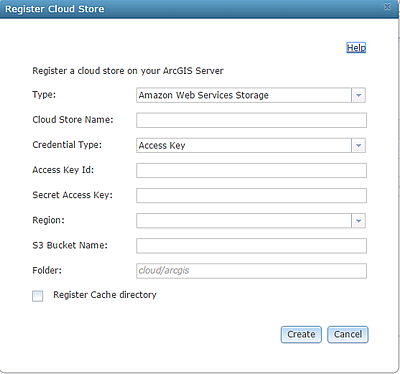
- 폴더를 사용하려면 ArcGIS Server Manager를 사용하여 데이터 저장소에 UNC 공유를 등록하고 이름을 지정합니다.
- 포털의 래스터 분석 서버로 수행할 페더레이션된 ArcGIS Image Server를 지정합니다.
- 포털 웹사이트에 관리자로 로그인하여 기관 > 설정 > 서버로 이동합니다.
- 페이지의 래스터 분석 섹션에서 드롭다운 목록을 클릭하고 포털과 페더레이션된 ArcGIS Image Server 사이트를 선택합니다. 여러 ArcGIS Image Server 사이트를 포털에 추가한 경우 하나의 사이트만 래스터 분석 서버로 지정할 수 있습니다.
- 저장을 클릭합니다.
설정 페이지에서 서버에 ArcGIS Image Server 라이선스가 있는지 확인합니다.
- 래스터 분석을 수행하는 데 필요한 최소 권한을 할당합니다.
- 포털 웹 사이트에 관리자로 로그인한 상태에서 기관 > 역할로 이동합니다.
- 래스터 분석을 수행할 역할 옆의 편집을 클릭합니다.
- 콘텐츠 아래에서 발행을 위한 최소 권한 즉, 생성, 업데이트, 삭제 및 호스팅 피처 레이어 발행 체크 박스를 선택합니다.
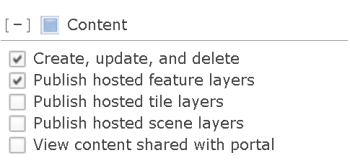
- 콘텐츠 및 분석 아래에서 래스터 분석 권한 체크 박스를 선택합니다.
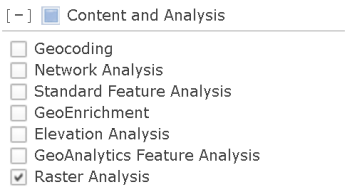
- 래스터 분석 서비스를 구성하는 것이 좋습니다.
- 처리 속도와 용량을 늘리려면 RasterProcessing 서비스의 최대 인스턴스를 늘립니다.
- 분석 결과의 가용성을 늘리려면 RasterRendering 서비스의 최대 인스턴스를 늘립니다.
- 동시에 실행 가능한 처리 작업 수를 늘리려면 RasterAnalysisTools 서비스의 최대 인스턴스를 늘립니다.
- SOC 최대 힙 크기를 늘립니다.
- URL 형식을 사용하여 ArcGIS Server 관리자 디렉터리에 로그인합니다http://machine.domain.com:6443/arcgis/admin>.
- 디렉터리 홈페이지에서 머신을 클릭합니다.
- 머신 목록에서 이미지 호스팅 서버 또는 래스터 분석 서버로 사용되는지에 관계없이 ArcGIS Image Server 라이선스가 있는 첫 번째 머신을 선택합니다.
- 서버 머신 등록정보 메뉴에서 SOC 최대 힙 크기의 값을 확인합니다. 이 값이 64MB로 설정된 경우 지원되는 작업 목록에서 편집을 클릭합니다.
- 열리는 머신 편집 페이지에서 SOC 최대 힙 크기의 값을 64MB에서 128MB로 늘립니다. 편집 내용 저장을 클릭합니다. 서버가 다시 시작됩니다.
- ArcGIS Image Server 라이선스가 있는 배포 내의 각 머신에 대해 이러한 단계를 반복합니다.
비고:
Amazon Web Services를 사용하여 클라우드에서 이미지 호스팅 서버를 배포하려면 ArcGIS Enterprise Cloud Builder CLI for AWS와 AWS CloudFormation 및 ArcGIS를 참고하세요. Microsoft Azure를 사용하여 클라우드에서 래스터 분석 서버를 배포하려면 Microsoft Azure에 ArcGIS Enterprise 배포를 참고하세요.클라우드 래스터 형식에 대한 임시 디렉터리 구성
래스터 분석 도구는 임시 디렉터리를 사용하여 읽기 및 쓰기 속도를 향상시킬 수 있습니다. 해당 디렉터리에는 다음의 두 가지 기본 목적이 있습니다.
- 클라우드에 저장된 .crf 데이터셋 캐싱
- 클라우드에 저장된 .crf 파일을 읽고 쓸 때 모든 래스터 분석 도구를 수용합니다.
- 디스크 공간 사용량은 열려 있는 .crf 데이터셋당 캐시된 최대 30개의 번들로 제어됩니다. 이 숫자, 번들의 평균 크기(50MB 이상), 열려 있는 .crf 데이터셋의 예상 수를 사용하여 각 SOC 머신에 필요한 임시 공간을 결정할 수 있습니다.
- 수문분석, 거리, 일반화 도구를 포함한 분산 처리 전역 도구에 대한 임시 처리 블록 데이터를 저장합니다.
- 디스크 공간 사용량은 기본 입력 크기에 비례합니다. 도구에 따라 입력 크기의 3배에서 5배까지 여러 SOC 머신에 분산될 수 있습니다.
임시 폴더는 각 SOC 머신의 공유 폴더 또는 로컬 폴더가 될 수 있습니다. 별도로 구성되지 않은 경우 기본 임시 폴더는 사용자 프로필 아래에 있습니다(예시: C:\Users\username\AppData\Local\ESRI\LocalCaches\MapCacheV1).
래스터 분석 이미지 서버에 대한 임시 디렉터리를 구성하는 두 가지 옵션이 있습니다.
- 옵션 중 하나는 서버 운영 시스템 등록정보에 있는 단일 임시 폴더 경로인 "localTempFolder"(예: https://servername:6443/arcgis/admin/system/properties)입니다.
또한 서버 캐싱 도구에도 사용됩니다(예: {"localTempFolder":"E:/Temp/RA"}).
- 또 다른 옵션은 서버 운영 시스템 등록정보에서 임시 폴더 경로(세미콜론으로 구분)인 "localTempFolders" 목록을 정의하는 등록정보(예: https://servername:6443/arcgis/admin/system/properties)입니다. 래스터 분석 도구는 목록에서 임시 폴더를 임의로 선택합니다. 이 도구를 사용하면 SOC 머신에서 다중 로컬 디스크를 사용할 수 있습니다(예: {"localTempFolders":"E:/Temp/RA;F:/Temp/RA"}, 모든 SOC 머신에 E: 및 F: 드라이브가 탑재되어 있다고 가정).
둘 다 구성되어있는 경우 임시 폴더 경로 목록인 "localTempFolders"가 단일 임시 폴더 경로인 "localTempFolder"보다 우선으로 적용됩니다.
래스터 분석 도구의 임시 위치 구성
래스터 분석 지오프로세싱 도구인 다음 범위 내 래스터 요약, 래스터를 피처로 변환은 다중 머신에서 동시에 실행할 수 있습니다. 이러한 도구가 해당 머신 간에 부분 결과를 공유하려면 래스터 분석 서버 군집의 래스터 데이터 저장소에 특별히 명명된 항목을 추가해야 합니다. 각 머신에서 빠른 로컬 임시 디렉터리를 식별해야 하며 해당 디렉터리에 machinename_tmp 문자열이 포함된 UNC 공유를 정의해야 합니다. 해당 공유는 래스터 데이터 저장소에 파일 공유로 추가되어야 합니다.
예를 들어 래스터 분석 군집에 workerA 및 workerB라는 두 개의 머신이 있다고 가정해 보겠습니다. 각 머신의 많은 공간이 있는 빠른 로컬 디스크에 임시 디렉터리를 만들고 \workerA_raster_store_workerA_tmp 및 \workerB_raster_store_workerB_tmp로 UNC 공유를 정의합니다. 공유 이름은 machinename_tmp 텍스트 문자열이 있는 경우에 한해 무엇이든 지정할 수 있습니다. SummarizeRasterWithin 또는 ConverRasterToFeature 작업을 실행 중인 경우 작업자 머신은 해당 위치를 사용하여 부분 결과를 동시에 작성합니다. 결과는 로컬 네트워크를 통해 읽히며 필요에 따라 특정 작업으로 수집됩니다.
이미지 호스팅 서버
이미지 호스팅 서버는 래스터 데이터 저장소를 호스팅하고 파일 공유 저장소와 클라우드 저장소를 관리하며 포털 구성원 요청에 따라 결과를 배포합니다. 래스터 데이터 저장소는 ArcGIS Data Store의 일부가 아닌 ArcGIS Enterprise와 페더레이션되어 있는 등록된 파일 공유 또는 클라우드 공유 저장소입니다. 래스터 데이터 저장소는 래스터 분석 서비스가 온-프레미스나 클라우드에서 분산 형식으로 읽고, 쓰고, 저장할 수 있도록 최적화된 결과 영상을 저장하는 데 사용됩니다.
각각의 역할을 갖는 3개 서버로 래스터 분석을 구성함으로써 효율성과 생산성이 극대화됩니다. 분산 래스터 분석 처리 역할과 이미지 서비스 호스팅 역할을 분리함으로써 리소스가 중단 없이 특정 작업을 전담할 수 있습니다. 이러한 방식을 통해, 다양한 래스터 제품과 서비스에 대한 접근을 요청하는 여러 사용자끼리 래스터 분석 및 이미지 처리 리소스를 차지하기 위해 경쟁하지 않아도 됩니다.
두 번째 ArcGIS Image Server는 래스터 분석 서버가 생성한 모든 분산 이미지 서비스를 호스팅하는 이미지 호스팅 서버로 사용되도록 설정하고 페더레이션해야 합니다. 여기에는 분산 파일 공유 저장소 및 클라우드 저장소(예시: 이미지 서비스에 대한 Microsoft Azure Blob 저장소 또는 Amazon Simple Storage Service(S3))를 관리하는 ArcGIS Image Server Manager를 사용하여 구성된 래스터 데이터 저장소가 포함됩니다. 이미지 호스팅 서버는 Enterprise 포털의 구성원이 요청한 분산 결과를 저장하고 반환합니다. 이미지 호스팅 서버에는 ArcGIS Image Server 라이선스가 필요합니다.
이미지 호스팅 서버를 설정 및 구성하는 방법에 대한 지침은 아래에 설명되어 있습니다.
다음 지침에서는 기관에서의 ArcGIS 배포 방식을 변경해야 할 수 있습니다. 계속 진행하기 전에 지침을 자세히 검토하세요. 이미지 호스팅 서비스를 수행하도록 포털을 구성하려면 다음 단계를 수행합니다.
- ArcGIS Server를 설치합니다.
- ArcGIS Image Server 라이선스로 ArcGIS Server를 인증합니다.
- ArcGIS Server Manager에 로그인하여 사이트 > 데이터 저장소로 이동합니다. 새 래스터 저장소를 등록합니다.
래스터 저장소는 래스터 분석 결과의 위치이므로 입력 데이터 디렉터리로 사용하면 안 됩니다. 파일 공유는 래스터 데이터 저장소로 직접 등록할 수 있습니다. 클라우드 기반 저장소의 경우 클라우드 저장소를 먼저 등록합니다. 그런 다음 이 클라우드 저장소를 사용할 래스터 저장소를 생성합니다.
비고:
정의된 래스터 저장소가 여러 개인 경우 래스터 분석 서비스가 임의로 선택하여 결과 위치로 사용합니다.
- ArcGIS Server 사이트를 포털과 페더레이션합니다.
- 포털의 이미지 호스팅 서버로 수행할 페더레이션된 이미지 서버를 업데이트합니다.
- 포털 웹사이트에 관리자로 로그인하여 기관 > 설정 > 서버로 이동합니다.
- 페이지의 이미지 호스팅 섹션에서 드롭다운 목록을 클릭하고 포털과 페더레이션된 ArcGIS Image Server 사이트를 선택합니다. 여러 ArcGIS Image Server 사이트를 포털에 추가한 경우 하나의 사이트만 이미지 호스팅 서버로 지정할 수 있습니다.
- 저장을 클릭합니다.
- ArcGIS Image Server의 SOC 최대 힙 크기를 128MB로 늘렸는지 확인합니다. 위의 ArcGIS 래스터 분석 서버 설정 섹션 중 9a~9f 단계를 참고하세요.
비고:
Amazon Web Services를 사용하여 클라우드에서 이미지 호스팅 서버를 배포하려면 ArcGIS Enterprise Cloud Builder CLI for AWS를 참고하세요. Microsoft Azure를 사용하여 클라우드에서 래스터 분석 서버를 배포하려면 Microsoft Azure에 ArcGIS Enterprise 배포를 참고하세요.최소 래스터 분석 시스템
기관에 리소스가 있고 래스터 분석 처리 및 이미지 서비스 분산 리소스 경쟁에 대한 충돌이 제한된 경우 래스터 분석 서버와 이미지 호스팅 서버 기능을 합쳐 하나의 서버에서 호스팅할 수 있습니다. 이 구현의 경우 래스터 분석 및 이미지 처리 작업은 래스터 분석 서버로 구성된 ArcGIS Image Server 사이트에서 실행되며 결과는 동일한 ArcGIS Image Server 사이트를 통해 관리되고 발행됩니다. ArcGIS Image Server 사이트는 분석 요청을 처리하고, 그 결과를 저장하고, Portal for ArcGIS 웹 사이트의 구성원에게 결과를 반환합니다.
최소 래스터 분석 시스템에 대한 다이어그램이 아래에 나와 있습니다.
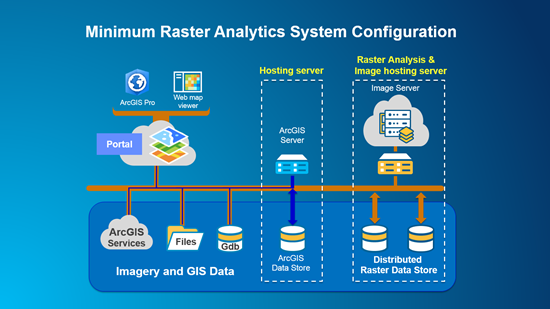 래스터 분석 및 결과 이미지 호스팅 서버에는 ArcGIS Image Server 라이선스가 필요합니다.
래스터 분석 및 결과 이미지 호스팅 서버에는 ArcGIS Image Server 라이선스가 필요합니다.
최소 래스터 분석 시스템을 설정하고 구성하는 지침은 아래의 래스터 분석 시스템을 위한 최소 설정 섹션에 나와 있습니다.
래스터 분석 시스템을 위한 최소 설정
다음 지침에서는 기관에서의 ArcGIS 배포 방식을 변경해야 할 수 있습니다. 계속 진행하기 전에 지침을 자세히 검토하세요. 이미지 호스팅 서비스를 수행하도록 포털을 구성하려면 다음 단계를 수행합니다.
- ArcGIS Server를 설치합니다.
- ArcGIS Image Server 라이선스로 ArcGIS Server를 인증합니다.
- ArcGIS Server Manager에 로그인하여 사이트 > 데이터 저장소로 이동합니다. 새 래스터 저장소를 등록합니다.
래스터 저장소는 래스터 분석 결과의 위치이므로 입력 데이터 디렉터리로 사용하면 안 됩니다.
비고:
정의된 래스터 저장소가 여러 개인 경우 래스터 분석 서비스가 임의로 선택하여 결과 위치로 사용합니다.
- ArcGIS Server 사이트를 포털과 페더레이션합니다.
- 포털의 래스터 분석 서버로 수행할 페더레이션된 Image Server를 선택합니다.
- 포털 웹사이트에 관리자로 로그인하여 기관 > 설정 > 서버로 이동합니다.
- 페이지의 래스터 분석 섹션에서 드롭다운 목록을 클릭하고 포털과 페더레이션된 서버 사이트를 선택합니다. 여러 Image Server 사이트를 포털에 추가한 경우 하나의 사이트만 래스터 분석 서버로 지정할 수 있습니다.
- 저장을 클릭합니다.
- 래스터 분석을 수행하는 데 필요한 최소 권한을 할당합니다.
- 포털 웹 사이트에 관리자로 로그인한 상태에서 기관 > 역할로 이동합니다.
- 래스터 분석을 수행할 역할 옆의 편집을 클릭합니다.
- 콘텐츠 아래에서 발행을 위한 최소 권한 즉, 생성, 업데이트, 삭제 및 호스팅 피처 레이어 발행 체크 박스를 선택합니다.
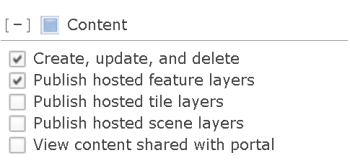
- 콘텐츠 및 분석 아래에서 래스터 분석 권한 체크 박스를 선택합니다.
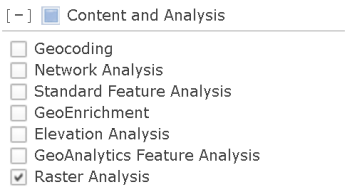
- ArcGIS Image Server의 SOC 최대 힙 크기를 128MB로 늘렸는지 확인합니다. 위의 ArcGIS 래스터 분석 서버 설정 섹션 중 9a~9f 단계를 참고하세요.